客服热线
186-8811-5347、186-7086-0265
官方邮箱
contactus@mingting.cn
添加微信
立即线上沟通

客服微信
详情请咨询客服
客服热线
186-8811-5347、186-7086-0265
官方邮箱
contactus@mingting.cn
2022-06-07 来源:金山毒霸文档/文件服务作者:办公技巧
下面的这篇文章是教大家word表格中合并单元格的具体方法,教程简单易学,有需要的小伙伴就赶紧和小编一起来学习吧。
方法一
打开word文档页面,选择表格中需要合并的两个或两个以上的单元格。
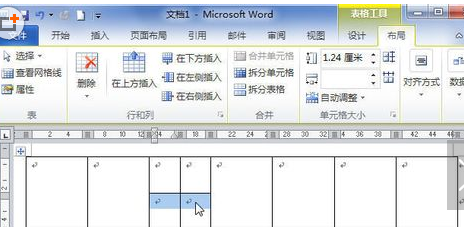
右键单击被选中的单元格,选择“合并单元格”菜单命令即可。
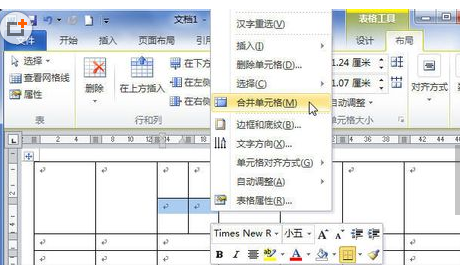
方法二
打开word文档,选择表格中需要合并的两个或两个以上的单元格。
单击“布局”选项卡。
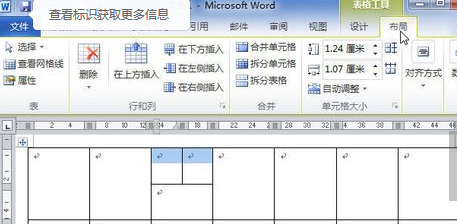
在“合并”组中单击“合并单元格”按钮即可。
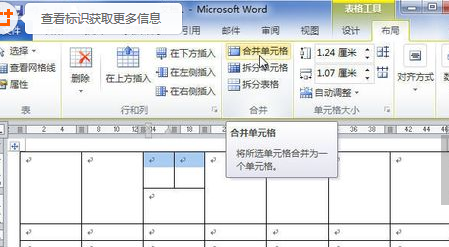
方法三
打开word文档,在表格中单击任意单元格。
单击“设计”选项卡。
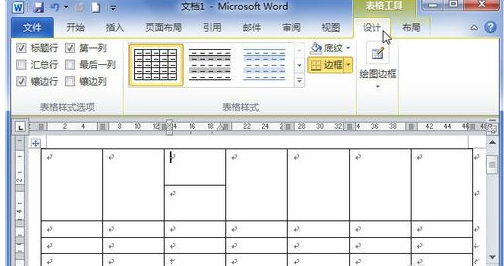
在“绘图边框”组中单击“擦除”按钮,指针变成橡皮擦形状。
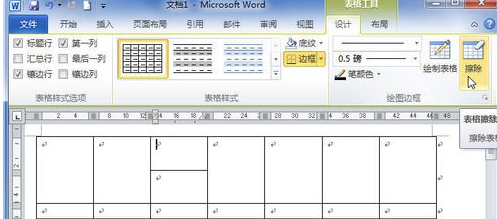
在表格线上拖动鼠标左键即可擦除线条,将两个单元格合并。
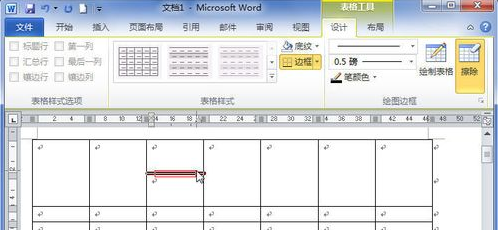
按ESC键或再次单击“擦除”按钮取消擦除状态
以上就是word表格中合并单元格的具体方法了,大家都学会了吗?
最后,小编给您推荐,金山毒霸“手机数据恢复”,如您遇到误删手机图片、文件、通讯录、通话记录和短信等,金山手机数据恢复统统都能帮您恢复。
上一篇:office控件不可用是怎么回事